大部分新手使用的Win XP系统都是已创建好宽带连接的,但有的时候因为系统错误而导致宽带连接被删的话,需要自己手动创建宽带连接,那么XP宽带连接怎么创建呢?大地系统小编将手把手教大家创建。
1、首先在Win XP系统桌面中找到(网上邻居)选项,并用鼠标右键单击打开,然后选择(属性)选项并打开。
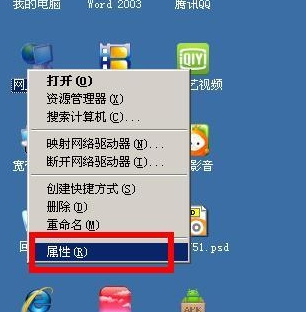
2、此时弹出网络连接界面,在界面中的(向导)选项栏中使用鼠标双击(新建连接向导)选项。
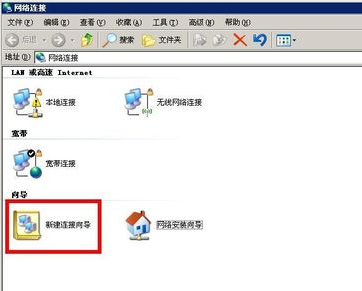
3、弹出新建连接向导后使用鼠标左键单击(下一步)按钮进行创建。
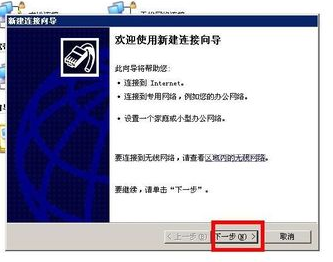
4、此时提示您需要创建的网络连接类型是哪种,选择(连接到Internet)选项后再使用鼠标左键单击(下一步)按钮。
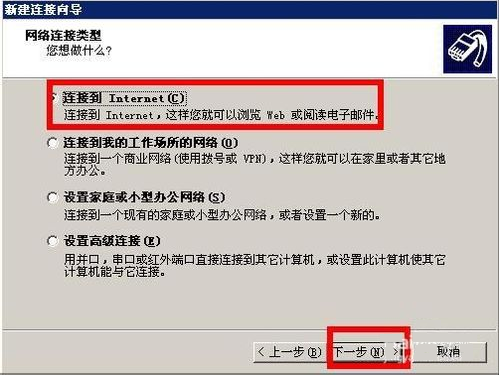
5、随后会让您设置Internet连接,此时选择(手动设置我的连接)选项,并用鼠标左键单击(下一步)按钮。
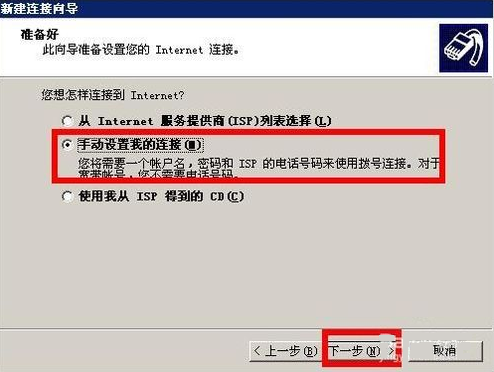
6、在新界面中继续选择(用要求用户名和密码的宽带连接来连接)选项,并用鼠标左键单击(下一步)按钮。
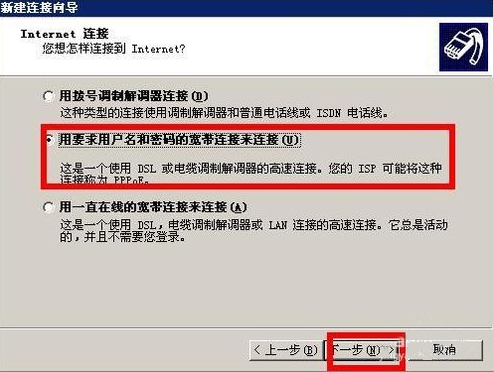
7、此时会进入创建宽带连接的最后一步,分别在(用户名)(密码)(确定密码)三个空白栏中填写您的宽带信息,确认无误后点击(下一步)按钮。
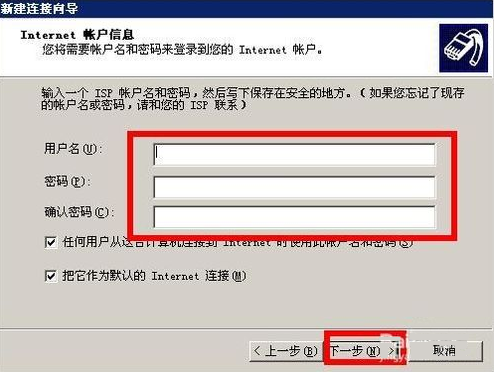
8、至此宽带连接完全创建完毕,勾选(桌面快捷方式)选项后单击(完成)按钮即可,此时您的系统桌面上即可出现宽带连接啦。
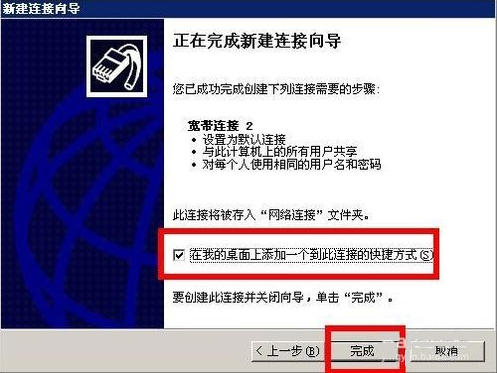
以上就是关于XP宽带连接怎么创建的全部步骤,大地系统小编觉得作为电脑的使用者,这个宽带的创建方法一定要会,因为很多时候如果宽带连接真的消失的话,可能又得找相关的技术人员来解决问题了。